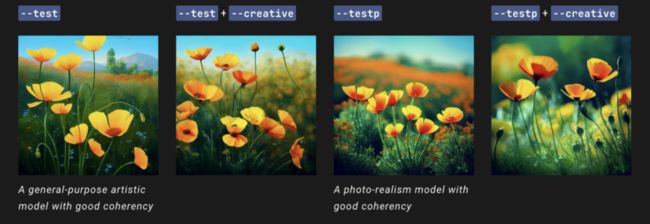Midjourney 商业使用 文生图 好玩
2.1.2Midjourney使用
| 这个部分的内容比较硬,专门给专精的同学准备,如果大家已经摸索清楚了基本的出图步骤,可以进行命令的学习,看一下原始的提示词在各种强大的命令的使用下,会产生怎样的神奇效果,如果已经熟悉Midjourney出图步骤的同学可以直接进入第六课系统学习描述词并完成你内心设想的大作! 这个阶段大家可以自由探索,不同功能和指令对图像的影响不同,结合使用会得到更多惊喜。 AI绘画的精髓和电影《阿甘正传》的经典台词很像——“生活就像一盒巧克力,你永远不知道下一颗得到的会是什么样子!” |
2.1.2.1 命令讲解
命令,是指在聊天框中输入“/+英文字符”
命令大全:
2.1.2.2 主要命令讲解
1、/settings,设置命令为模型版本、样式值、质量值和升级器版本等常用选项提供切换按钮
| 以下关于参数的设置,大家可以先看,因为涉及到专业的绘图指令知识,不明白的同学可以在社群向老师提问。 |
2、/prefer option set 设置快捷键参数
使用 prefer 命令创建自定义选项,以自动将常用参数添加到提示末尾。
/prefer auto_dm完成的工作会自动发送到私信消息
/prefer option创建或管理自定义选项。
/prefer option list查看您当前的自定义选项。
/prefer suffix 默认要添加到每个提示末尾的后缀。
2、/prefer option set 设置参数
/prefer option set
/prefer option set mine --hd --ar 7:4创建一个名为“mine”的选项,转换为--hd --ar 7:4.
使用/imagine prompt vibrant California poppies --mine , midjourney后台生成图片的时候就会自动添加上对应的参数为/imagine prompt vibrant California poppies --hd --ar 7:4。
如果要删除自定义选项,请使用/prefer option set
3、/prefer option list 查看自定义参数
/prefer option list列出使用创建的所有选项prefer option set. 用户最多可以有 20 个自定义选项。
| 上面的案例相当于把你常用的尾缀指令直接用一个简单的词汇进行指代,作为你高频使用的一个简洁用法,这样下次再使用到这个绘画方式的时候就可以直接使用代指的关键词。使用方式就是在结尾加 “--词汇” |
4、/prefer suffix 在所有提示后自动附加指定的后缀。使用不带值的命令进行复位。
命令示例:/prefer suffix --uplight --video
5、/Job Id
Job Id 是用于 Midjourney 生成的每个图像的唯一标识符。
Job Id 如下所示:9333dcd0-681e-4840-a29c-801e502ae424可以在所有图像文件名的第一部分、网站的 URL 和图像的文件名中找到。
2.1.2.3 模型讲解
Midjourney 定期发布新模型版本以提高效率、一致性和质量。默认为最新型号,但可以使用--version或--v参数或使用/settings命令设置默认值来使用对应的型号。不同的模型擅长处理不同类型的图像。
--version接受值 1、2、3、4 和 5,例如 一只猫 可以使用描述为: a cat --version 3
--version可以缩写 --v,例如 一只猫 可以使用描述为: a cat --v 3
目前存在的模型包含:1,2,3,4,5,Niji(动漫),Test,Testp 几个模型
Midjourney V5 模型是最新最先进的模型,于 2023 年 3 月 15 日发布。要使用此模型,请将参数添加--v 5到提示次末尾,或使用/settings命令并选择5️⃣ MJ Version 5
该模型具有很高的连贯性,擅长解释自然语言提示,分辨率更高,并支持高级功能
Midjourney V4 当前的默认模型,也就是不加后缀的前提下,会默认使用。有更多的生物、地点、物体等知识。它在处理小细节方面做得更好,可以处理包含多个字符或对象的复杂描述。
版本 4 存在多个不同的分支如 4a、4b 和 4c
Midjourney Model Version 4 具有三种略有不同的“风格”,对模型的风格调整进行了细微调整。通过在 V4 提示词末尾添加--style 4a、--style 4b或--style 4c来试验这些版本。
--v 4 是当前默认值,对应的就是--style 4c,不需要指定对应版本。
关于样式 4a 和 4b 的解释
--style 4a且--style 4b仅支持 1:1、2:3 和 3:2 纵横比。
--style 4c支持高达 1:2 或 2:1 的纵横比。
以前的模型 v1,v2,v3,hd
您可以使用--version或--v参数或使用/settings命令并选择模型版本来访问更早的 midjourney 模型。不同的模型擅长处理不同类型的图像。
提示示例:/imagine prompt vibrant California poppies --v 1
动漫模型 niji
该模型是 Midjourney 和Spellbrush之间的合作并且经过调整可以制作动画和插图风格。该模型对动漫、动漫风格和动漫美学有更多的处理。一般来说,它在动态和动作镜头以及以角色为中心的构图方面表现出色。使用方式和版本一样在结尾添加 --niji
提示示例:/imagine prompt vibrant California poppies --niji
测试模型 Test
偶尔会临时发布新模型以供社区测试和反馈。目前有两种可用的测试模型:--test和--testp,它们可以与--creative参数结合使用以获得更多不同的可能性。
提示示例:/imagine prompt vibrant California poppies --testp --creative
2.1.2.4 参数讲解
上面课程已经包含了模型的参数,下面是其他一些可以使用参数的讲解。
参数是添加到提示中的选项,可更改图像的生成方式。参数可以更改图像的纵横比、在 Midjourney模型版本之间切换、更改使用的Upscaler等等。
| 例如下图的第一个参数就是我们经常使用的纵横比,也就是你在绘图过程中想要的尺寸比例,例如你需要发到小红书,那就可以用“-- ar 3:4”,其他的参数大家可以在绘图过程中逐个体验,感受一下不同参数对AI机器人的出图影响。 |
2.1.2.5 放大模型参数
Midjourney 首先为每个任务生成一个低分辨率图像选项网格。可以之后通过按钮,添加额外的细节。不同的按钮,增加分辨率,添加细节的方式不同。
(U1,U2,U3,U4,代表放大对应位置图片的分辨率)
(V1,V2,V3,V4,代表以对应图片为基础,再分别生成4张图)
点过U之后的图像,出现新的放大按钮如下:
各放大分辨率一览表(在图像默认比为1:1的前提下):
从左到右,代表放大前后
默认的U增加分辨率(U1,U2,U3,U4),此处1234代表生成图片的序号
平滑地增加细节,增加图像大小。一些小的元素可能会在初始图像和新的图像之间发生变化。
使用方式:按钮 U1,U2,U3,U4
Light Upscale按钮
少量细节与纹理的放大(也可用于减少细节的使用)
使用方式:按钮 Light Upscale Redo,或者描述词后缀添加 --uplight
Beta Upscale
没有太多额外的细节,比较适合面部和光滑表面的放大。
使用方式:按钮 Beta Upscale Redo,或者描述词后缀添加 --upbeta
Upscale to Max
Upscale to Max只适用于v1,v2,v3,hd 版本模型时期的按钮,会将图片放大增加更多的细节,其他模型则不适用
Niji模型默认的U增加分辨率(U1,U2,U3,U4)
同 上面的区别是,它是动漫模型 --niji 生成的四张图的放大,经过优化,可以很好地使用插图和动漫风格
使用方式:按钮 U1,U2,U3,U4 或者参数 --upanime
Remaster(理解为旧版本图片的使用新模型进行重塑即可)
是先前使用v1、v2或v3模型版本,制作的放大图像的附加按钮。Remaster 将使用 --test 和 --creative 参数用于原始图像和更新的 --test 模型的算法进行混合,再次升级图像
2.1.2.6 图生图
可以将图像作为提示符的一部分来影响画面的结构、样式和颜色。
图像提示可以单独使用,也可以与文本提示一起使用
将不同风格的图像组合在一起,会获得神奇的效果
更高级的提示词可以包括一个或多个图像 url、多个文本短语和一个或多个参数
1. 上传一张图
2. 在出图时,跳出prompt聊天框后,直接将上传好的图拖动入聊天框,这样,描述词就出现了上述绿色部分的链接。(可以不止上传一个参考图,可以上传多个)
3. 在链接后,写后续的描述词和参数即可
4. 写完,点击发送,开始生成图片
下面例子讲解:
初始的图片
V4版本的模型融合
V5版本的模型融合
2.1.2.7 多个提示器生成
可以让 Midjourney 单独考虑两个或多个单独的概念::作为分隔符。分隔提示允许您为提示的各个部分分配相对重要性。
:: 在提示中添加双冒号向 Midjourney Bot 表明它应该分别考虑提示的每个部分。
| 比如下面左图的部分,如果是连续词,那画出来的就是热狗,但如果中间用了融合符号::,那提示词就会变成热的狗,那出图就会变成热的狗,也就是热这个词和狗的融合。 |
当使用双冒号::将提示分成不同的部分时,您可以在双冒号后立即添加一个数字,以分配提示的该部分的相对重要性。
在下面的示例中,提示hot:: dog生成了一只热狗。将提示更改为使“热”hot::2 dog一词的重要性是“狗”一词的两倍,从而产生了一只非常热的狗的图像!
| 这个地方如果添加了数字,相当于增加这个词汇的输入权重,比如热的增加了数字2,那狗的热度就是原来的两倍效果。 |
负提示权重
可以将负权重添加到提示中以删除不需要的元素。
所有权重的总和必须是正数。
| 下图中右侧添加了关键词“red::-.5”,机器就会默认不输出有关红色的元素,相当于做了擦除处理。 |
2.1.3 Midjourney订阅
| 此处,要恭喜大家!!作为社群学员的福利可以享有一个标准计划的账号哟~~ |
哇哈哈支付平台
----------------------------------------------------------------------------------------------------------
后续章节视频
请到到百度网盘自由观看
链接:https://pan.baidu.com/s/1hypTcsulMyf3esDYemmNzA?pwd=pp4j
提取码:pp4j

---------------------------------------------------------------------------------------------------------